(Tổ Quốc) - Không ngoa khi nói Galaxy Tab S9 hoàn toàn có thể thay thế được chiếc laptop để hỗ trợ các công việc văn phòng và sáng tạo nội dung cho giới trẻ.
Smart Switch - công cụ chuyển dữ liệu không dây nhanh như chớp
Tính năng đầu tiên tôi sử dụng sau khi cầm Galaxy Tab S9 Ultra là Smart Switch để chuyển dữ liệu từ điện thoại sang. Ứng dụng này có thể cài đặt trên hầu hết điện thoại, máy tính bảng Android chứ không chỉ mỗi từ Samsung. Với ai đang dùng iPhone, iPad có thể đăng nhập vào tài khoản iCloud để tải các dữ liệu về, ví dụ như ảnh, video, danh bạ, tin nhắn hoặc chọn cách kết nối qua dây USB-C sang Lightning.
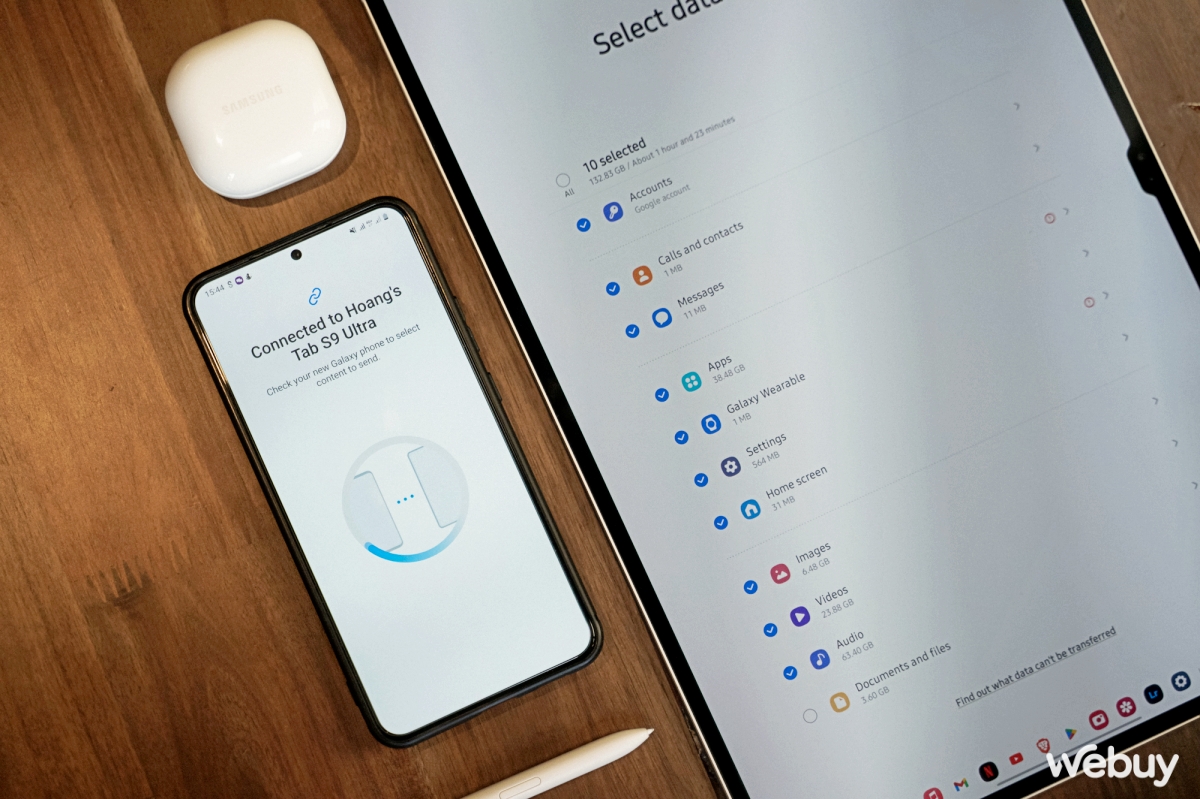
Ứng dụng Smart Switch nhanh chóng đưa dữ liệu từ điện thoại, máy tính bảng khác sang Tab S9 Ultra.
Smart Switch cũng hỗ trợ chuyển dữ liệu qua cáp USB-C với máy Android, cách này trông cồng kềnh hơn nhưng lại đảm bảo tốc độ truyền nhanh và ổn định, hợp với ai cần chuyển cả trăm GB dữ liệu từ máy cũ sang.
Bút S Pen viết vẽ không giới hạn
Điều gì tốt hơn 1 chiếc S Pen? Là 1 chiếc S Pen kết hợp với màn hình siêu to khổng lồ 14.6 inch. Hội mê viết vẽ như tôi giờ có thêm không gian để sáng tạo, vẽ vời thoải mái chẳng khác gì trên cỡ giấy A4 thật. Đến nay, ngòi bút S Pen vẫn là 1 trong những kiểu ngòi cho cảm giác viết vẽ “phê” nhất, giống thật nhất khi lướt trên mặt kính cường lực. Ai cần cảm giác rít hơn nữa chỉ cần mua thêm miếng dán dạng nhám là quá ổn.

Màn hình lớn nghĩa là diện tích viết vẽ rộng hơn thoải mái "múa bút" ra sản phẩm.
Loạt tính năng chỉ S Pen mới có
Viết vẽ, nhận diện nét nghiêng, nhiều mức lực nhấn… giờ nhiều máy có quá rồi, và khác biệt của S Pen đang nằm ở loạt tính năng phần mềm mà Samsung đã nhào nặn nhiều năm trời. Ngoài các option cơ bản như chụp ảnh màn hình rồi ghi chú lên, tạo ảnh động… ra thì tính năng dịch thuật là thứ mà tôi thường xuyên phải dùng.
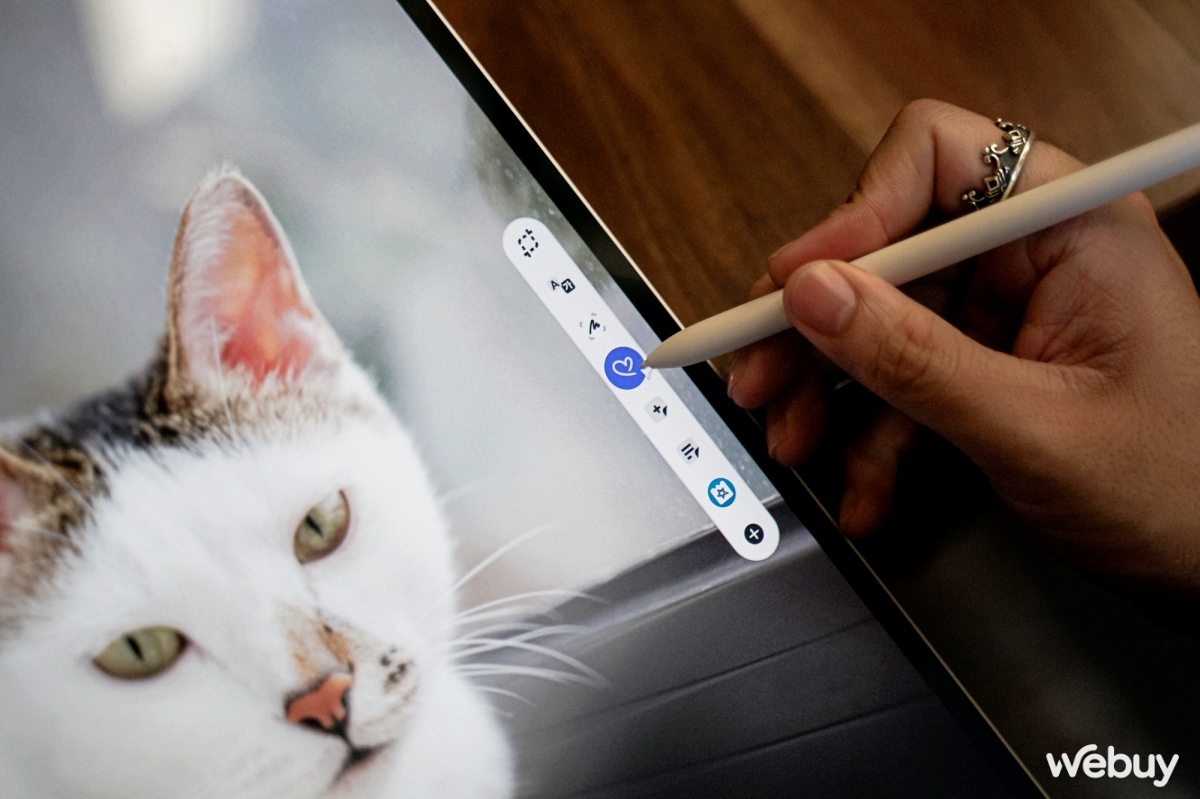
Bút S Pen được hỗ trợ tận răng với menu Air Commands và các tính năng được Samsung mài dũa bao năm nay.
Thay vì copy từ nào đó rồi mở trình duyệt hoặc ứng dụng từ điển ra tìm, tôi chỉ cần bật menu bằng bút S Pen, chỉ bút vào từ cần dịch là kết quả hiện ra ngay sau 1 giây. Nếu chưa thấy hài lòng, bấm thêm 1 lần nữa vào menu là trang Google Translate sẽ hiện ra nhiều kết quả dịch hơn.
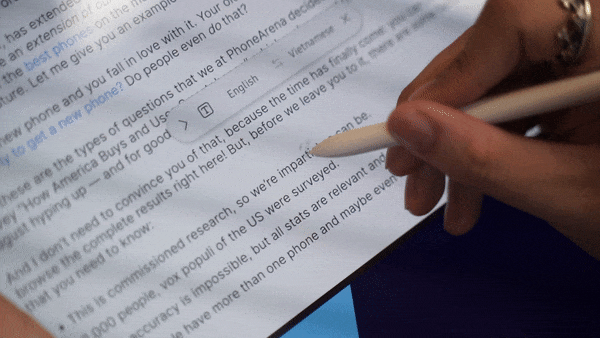
Tính năng dịch thuật quá tiện với những ai hay đọc thông tin bằng tiếng nước ngoài,
Tính năng mới nhất trên Tab S9 Ultra cũng rất tiện vì bạn có thể viết vẽ trực tiếp lên ứng dụng khác, điển hình là Lịch. Thay vì phải mở ra điền từng ghi chú cho từng ngày, giờ tôi có thể dùng bút note ngay lên rồi lưu lại, vừa tiện vừa vui hơn hẳn gõ trên bàn phím ảo.
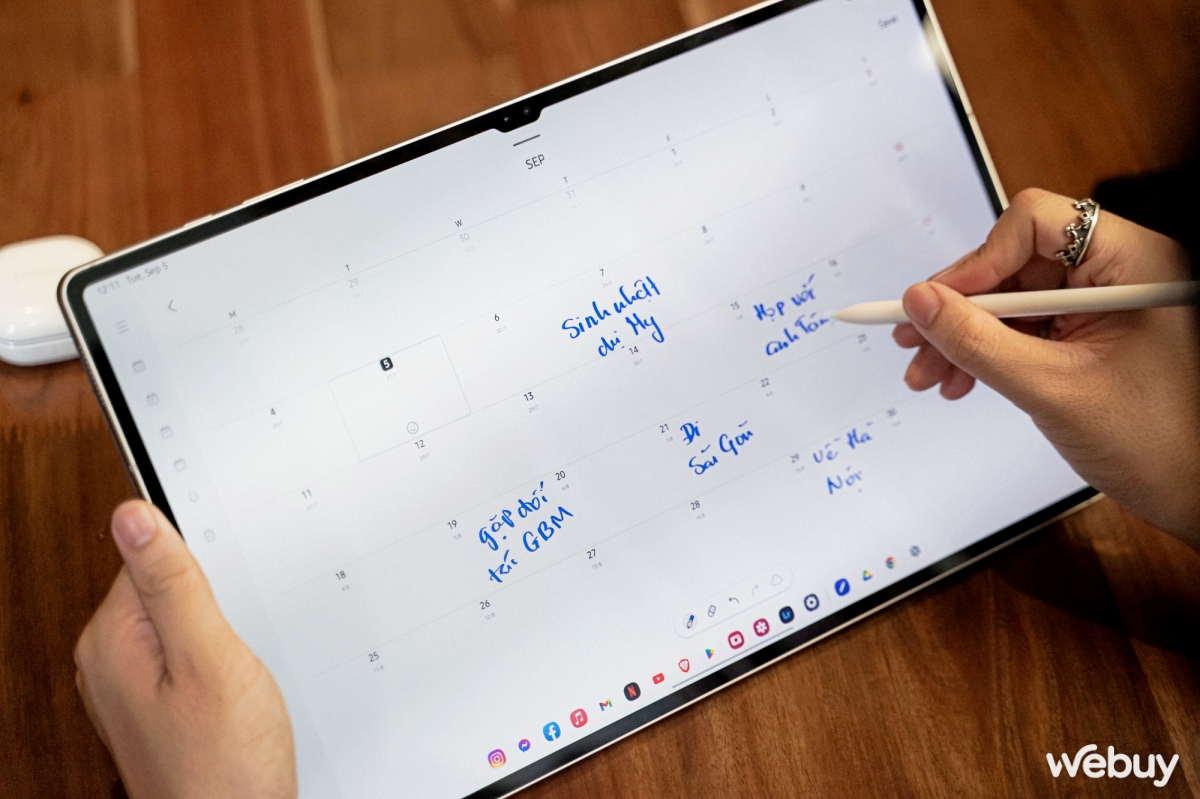
Ứng dụng Lịch giờ cho phép viết vẽ trực tiếp lên.
Ngoài ra, bút S Pen có Bluetooth rồi nên có thể điều khiển từ xa, ví dụ như khi cần trình chiếu slide trong các buổi họp. Tôi có thể cắm dây USB-C vào máy để hiển thị nội dung trình chiếu trên màn hình lớn, sau đó dùng bút để chuyển giữa các trang slide và ghi chú trực tiếp các thông tin quan trọng lên slide cho mọi người xem.
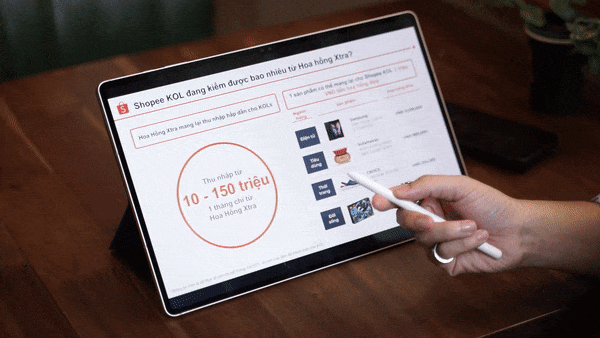
Tính năng điều khiển slide cực tiện với ai hay phải họp hành hoặc trình chiếu file ở trường học.
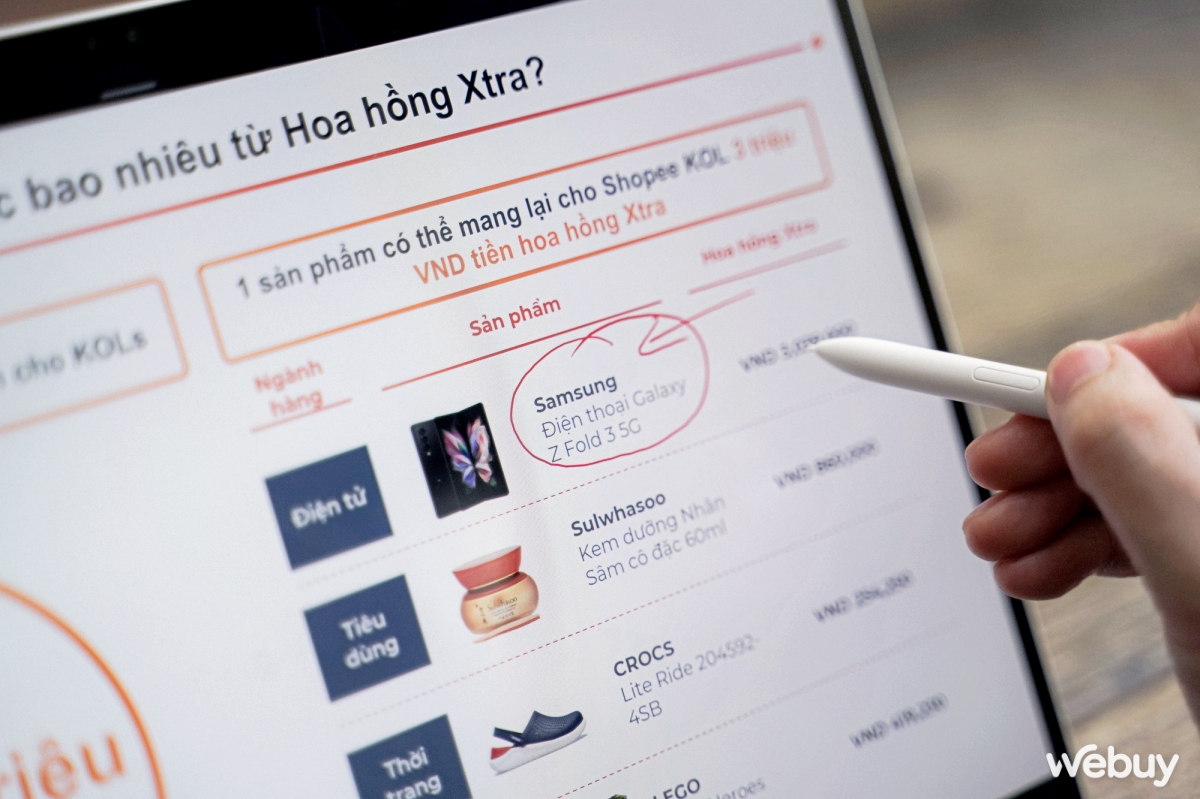
Vừa điều khiển vừa có thể ghi chú trực tiếp lên file trình chiếu để mọi người cùng xem.
Giao diện DeX ngày càng hiệu quả
DeX Mode là chìa khóa quan trọng để tăng hiệu suất hoạt động. Nhu cầu dùng laptop của tôi thường chỉ là soạn văn bản, nhập dữ liệu lên website, chỉnh sửa hình ảnh và video nên khi chuyển sang dùng Tab S9 Ultra thì vẫn đáp ứng tốt đến 95%.
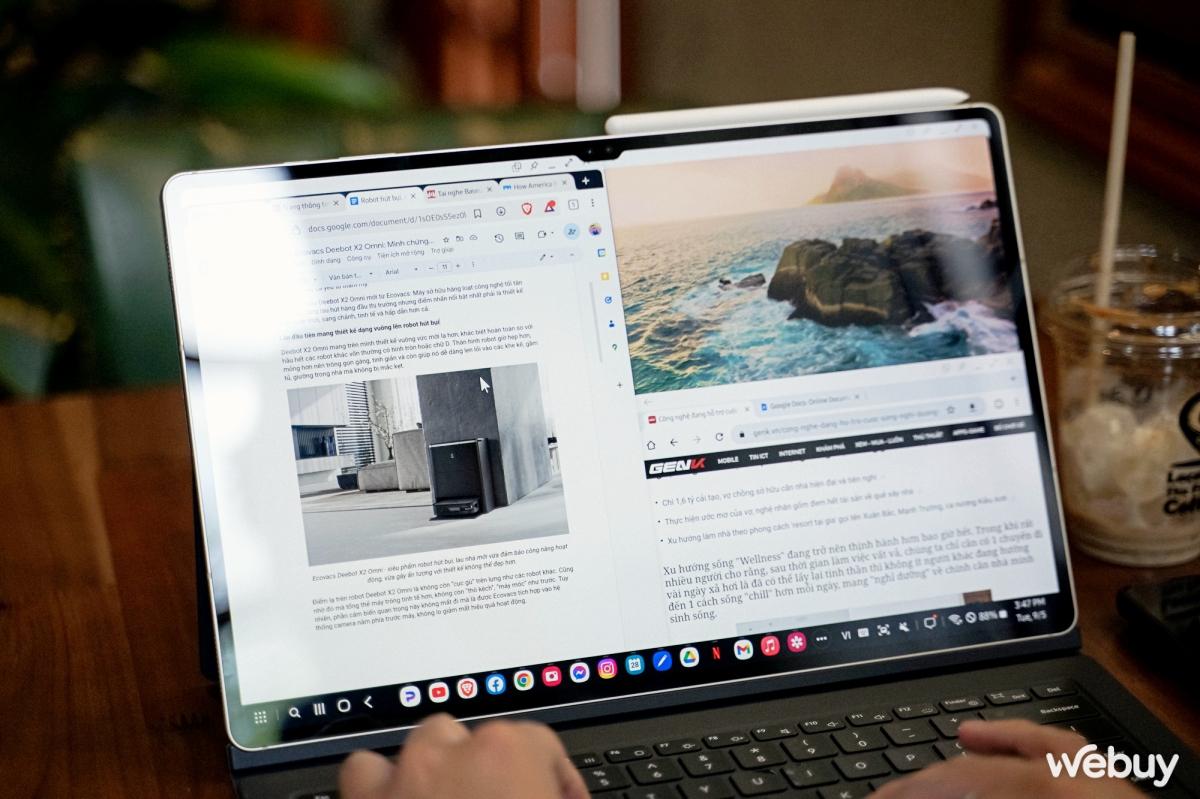
Đa nhiệm đa cửa sổ trên màn hình 14.6 inch siêu nét này còn "phê" hơn trên chiếc laptop 13 inch của tôi.
Màn hình 14.6 inch thực ra còn lớn, sáng đẹp và nét hơn chiếc laptop 13 inch của tôi, mở nhiều cửa sổ thoải mái hơn với các thao tác rất giống máy tính Windows, làm quen dễ dàng chỉ trong vài ngày.

Nếu 14.6 inch là chưa đủ nữa thì nối với màn hình lớn hơn nữa là được.
Ngoài ra, 1 điểm cộng vượt trội nữa là Tab S9 Ultra đã dùng chip Snapdragon 8 Gen 2 cho Galaxy và RAM 12GB nên hiệu năng rất tốt, mở đến cả chục cửa sổ ứng dụng lên vẫn không giật lag. Cũng nhờ hiệu năng tốt, cộng thêm phần mềm quản lý năng lượng mới nên máy có thể dùng thoải mái từ sáng đến tối mà vẫn còn thừa 20 - 30% pin. Hôm nào dùng ít, pin của máy có thể trụ đến 2 - 3 ngày mới cần sạc lại.
Làm màn hình phụ cho laptop
Dùng laptop nhỏ gọn tiện thật, nhưng lúc nào cần đa nhiệm nhiều cửa sổ thấy như “cực hình” vì chả có diện tích màn hình đủ lớn. Khi đã có Tab S9 Ultra thì khác, vì máy tích hợp sẵn tính năng Second Screen ngay trong thanh Quick Settings để dùng như màn hình phụ không dây cho các máy tính Windows.

Biến Tab S9 Ultra thành màn hình phụ quá đơn giản, không cần cài thêm ứng dụng hay dùng dây nối cồng kềnh.
Ưu điểm của tính năng này là tận dụng được 100% diện tích và độ phân giải gốc của Tab S9 Ultra. Các ứng dụng như Photoshop cũng nhận nét viết vẽ với 4048 lực nhấn của bút S Pen và đầy đủ các tính năng khác vì bản chất Windows đã hỗ trợ bút stylus rất tốt.
Thêm 2 ứng dụng rất được ưa chuộng
Nhờ Samsung thúc đẩy mà nhà phát triển cho Goodnotes và LumaFusion cuối cùng đã tạo ra phiên bản dành cho Android, và chúng cũng được cài sẵn trong Tab S9 Ultra khi mua về.
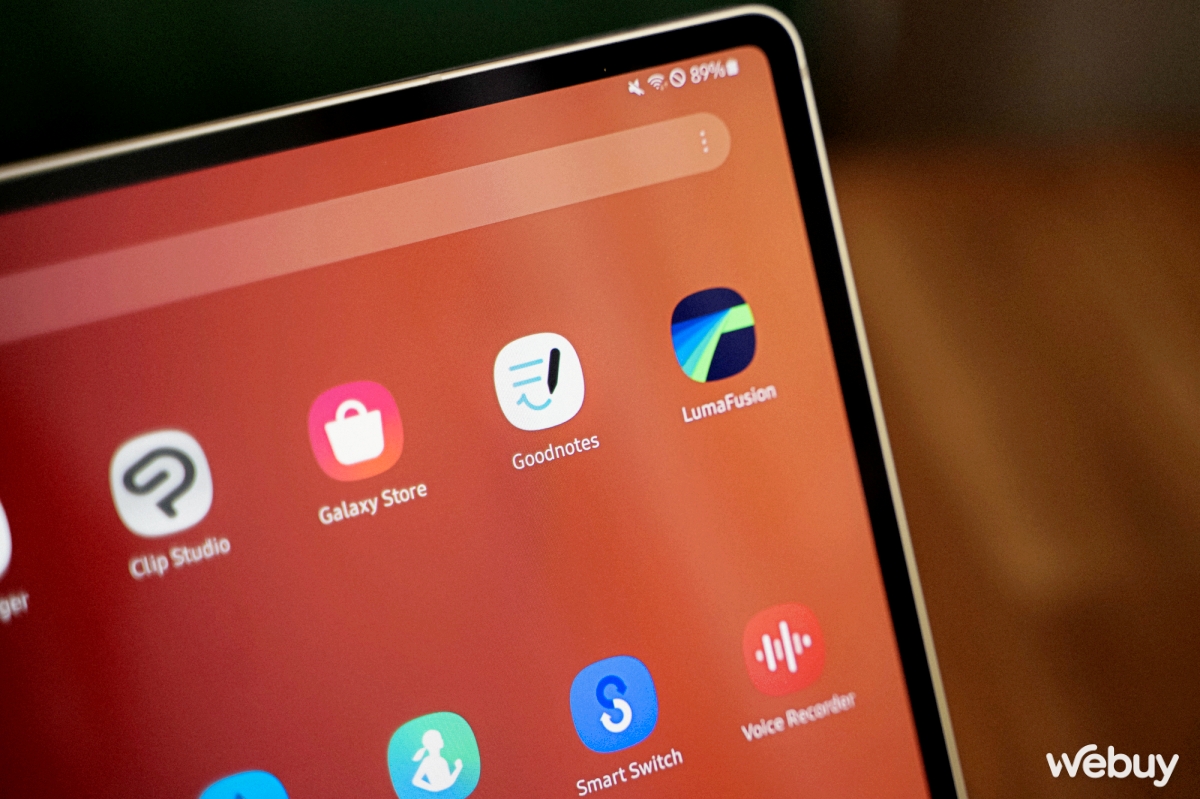
2 ứng dụng đặc biệt này chất lượng cao, nhiều người dùng sẵn từ các nền tảng khác.
Bản thân tôi cũng đã thử Goodnotes và thấy có rất nhiều tính năng hay, còn LumaFusion thì giá khá rẻ mà có đầy đủ các công cụ chỉnh sửa video chuyên sâu. Tuy nhiên, tôi vẫn thường dùng Samsung Notes hơn vì đã quá quen với ứng dụng này từ lâu, còn khi chỉnh sửa video thì CapCut vẫn hợp gu hơn với hàng loạt tính năng, bộ lọc và hiệu ứng hay ho.
Trợ lý công việc, giải trí và sáng tạo hoàn hảo nhất tôi từng dùng…

… chắc chắn là Tab S9 Ultra rồi. Với nhu cầu cơ bản cho dân văn phòng, thỉnh thoảng chụp ảnh, chỉnh ảnh, edit video sống ảo và giải trí thì đây thực sự là cỗ máy tuyệt vời nhất tôi từng sử dụng. Từ màn hình lớn đẹp, độ phân giải cao đến hiệu năng mạnh mẽ, pin bền bỉ và các tính năng phần mềm nâng cao, Tab S9 Ultra tiếp tục đánh dấu bước tiến dài của Samsung trong việc tạo ra chiếc máy tính bảng Android tốt nhất mà bất kì ai cũng nên trải nghiệm 1 lần.
Mua Samsung Galaxy Tab S9 series:
Galaxy Tab S9 256GB Wifi (15.990.000đ)
NỔI BẬT TRANG CHỦ
-

Một lập trình viên cho AI trồng cà chua: Thí nghiệm nghe vui tai nhưng không hề đùa!
Thí nghiệm của một lập trình viên Mỹ đang được chú ý vì không "khoe AI làm nông nghiệp", mà dùng việc trồng cà chua để kiểm tra giới hạn thật sự của các AI agent hoạt động dài hạn trong thế giới vật lý.
-

Redditor Mỹ hé lộ góc khuất nghề giao hàng, shipper và người dùng Việt cũng gật gù thấy “quen quá”

